Win10 Homeバージョンでグループポリシーを呼び出す方法
- WBOYWBOYWBOYWBOYWBOYWBOYWBOYWBOYWBOYWBOYWBOYWBOYWB転載
- 2023-07-19 08:41:1810627ブラウズ
Windows オペレーティング システムのグループ ポリシーは、コンピュータの特定のユーザーに対してグループ ポリシーを構成するプログラムです。これは、コンピュータ プログラムの制御、ネットワーク リソースへのアクセス、操作動作、およびシステム管理者が使用する最も重要なツールです。各種ソフトの設定。以下のエディタでは、Win10 Home Edition でグループ ポリシーを呼び出す方法を説明します。
1. まず、デスクトップに新しいテキスト ドキュメントを作成します。
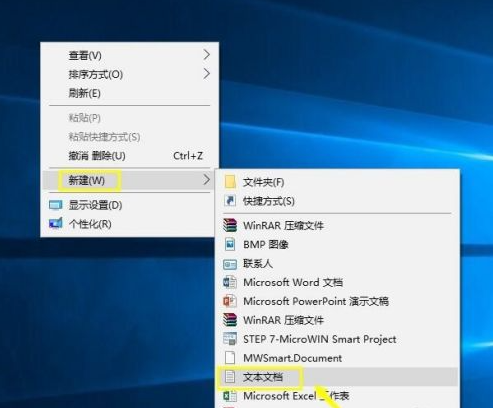
2. テキスト ファイルを開き、次のコードをコピーします。
@echo off
pushd "%~dp0"
dir /b C:\Windows\servicing\Packages\Microsoft-Windows-GroupPolicy-ClientExtensions-Package~3*.mum >List.txt
dir /b C:\Windows\servicing\Packages\Microsoft-Windows-GroupPolicy-ClientTools-Package~3*.mum >>List.txt
for /f %%i in ('findstr /i . List.txt 2^>nul') do dism /online /norestart /add-package:"C:\Windows\servicing\Packages\%%i"
pause
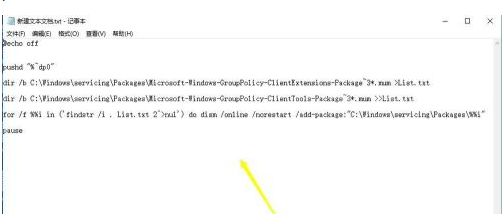
3. [ファイル]、[保存] の順にクリックします。
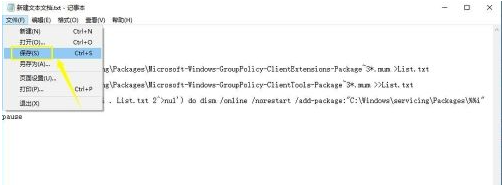
4. ファイル拡張子を txt から cmd に変更します。
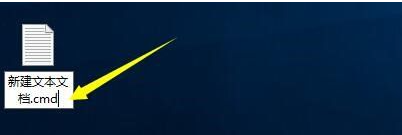
#5. 拡張機能を変更するリスクについてのメッセージが表示されたら、[はい] をクリックします。
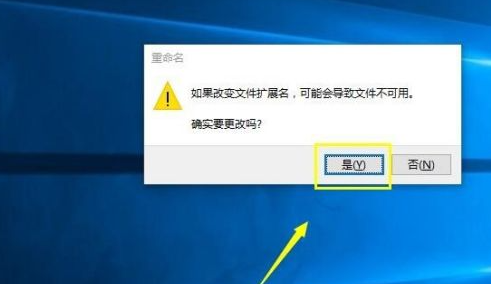
#6. cmd ファイルを右クリックし、[管理者として実行] を選択します。この場所を実行した後、コンピューターを再起動することをお勧めします。
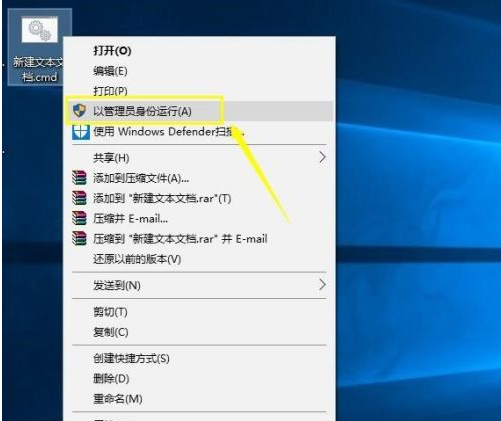
#7. 操作が完了したら、キーの組み合わせ WIN R を押して操作を呼び出します。

8. 実行ウィンドウに「gpedit.msc」と入力し、「OK」ボタンをクリックします。
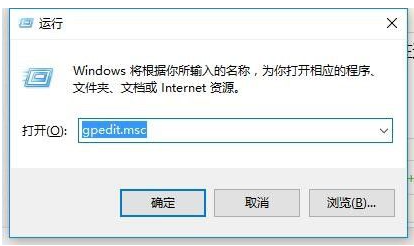
#9. グループ ポリシーが元に戻されます。
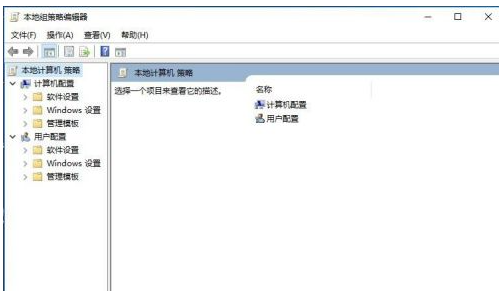
グループ ポリシーがないと、多くの操作が不便になります。Win10 Home Edition のグループ ポリシーが調整されていない場合は、この記事を参照して win10 Home Edition のグループ ポリシーを調整できます。 。 出てくる。
以上がWin10 Homeバージョンでグループポリシーを呼び出す方法の詳細内容です。詳細については、PHP 中国語 Web サイトの他の関連記事を参照してください。

